PictoryAI(ピクトリーエーアイ)をアップグレードする方法 アップグレードするとどうなる?
- 2023.10.05
- AI動画
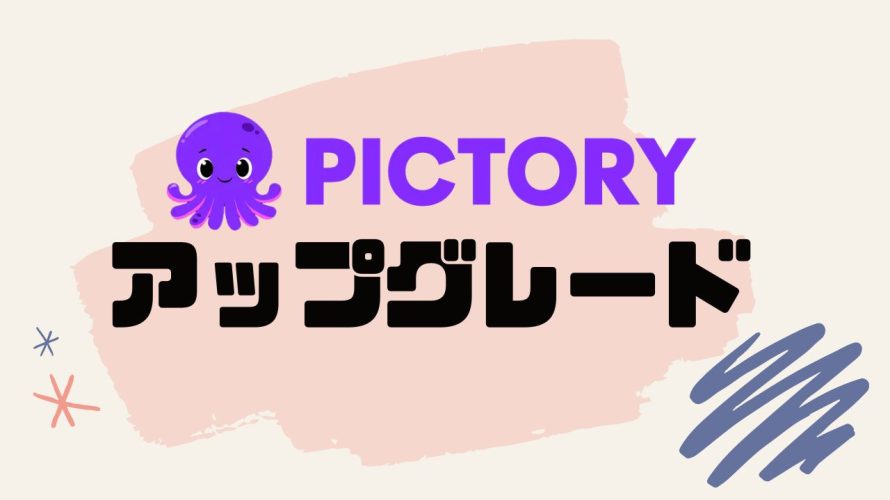
テキストを入力するだけでハイクオリティの動画をAIで自動生成してくれるサービスであるPictoryAI。
今回はPictoryAIをアップグレードする方法を解説します。
 北岡ひろき(@kitaokahiro)
北岡ひろき(@kitaokahiro)
タップできるもくじ
PictoryAIをアップグレードする方法
公式サイトにアクセス
PictoryAIの公式サイトにアクセスします。
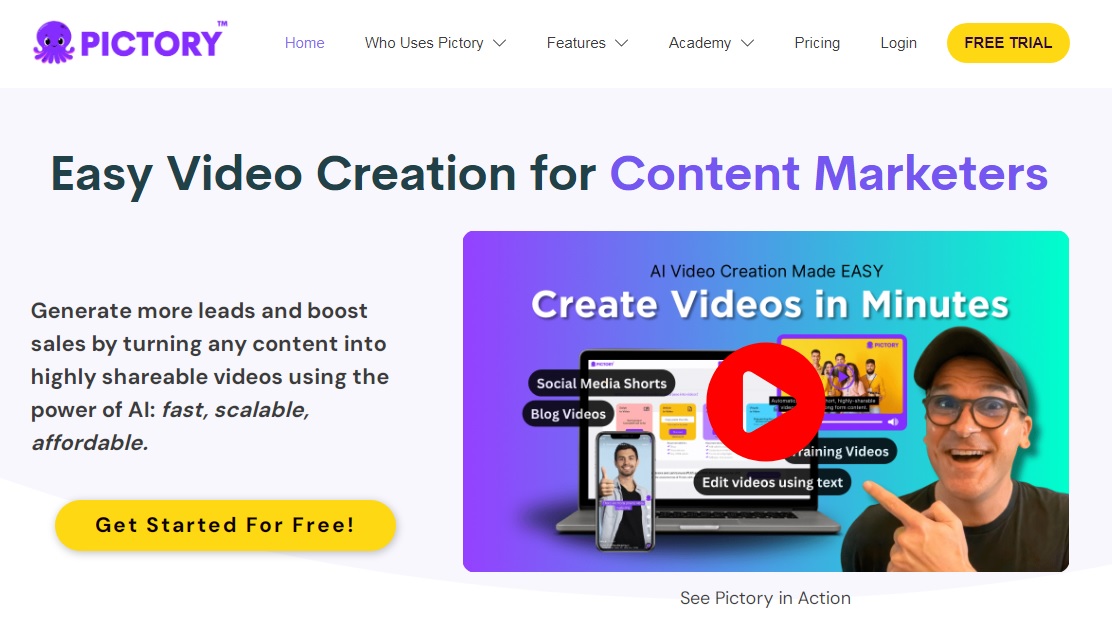
PictoryAIのアカウントをまだ作成していない方はまずはアカウントの作成を行いましょう。
PictoryAIでアカウントを作成する方法は『PictoryAIを無料体験する方法』の記事をご覧ください。
ログイン
PictoryAIのダッシュボードにログインします。
PictoryAIにログインする方法は『PictoryAIにログインする方法』の記事をご覧ください。
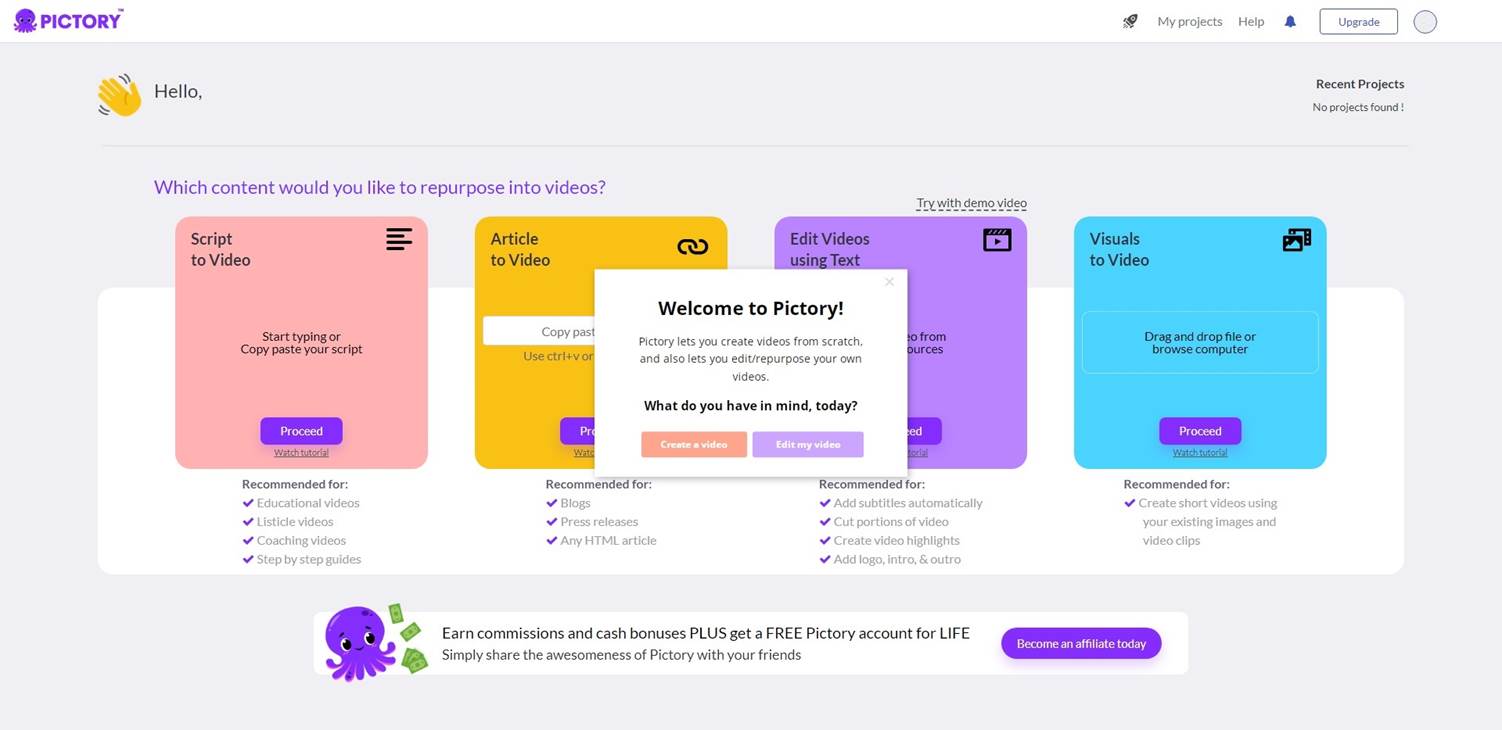
アップグレード
プランのアップグレードをします。
「Upgrade」をクリックします。
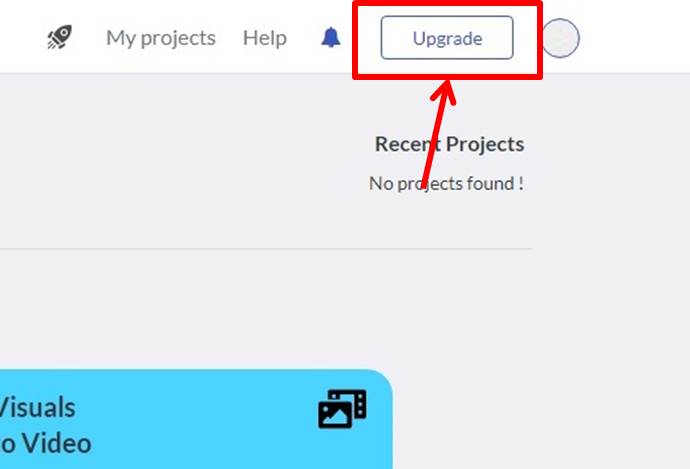
プラン選択
プランを選択します。
Annual(年額)またはMonthly(月額)を選択。
今回はPremiumプランの「Buy now」をクリックします。
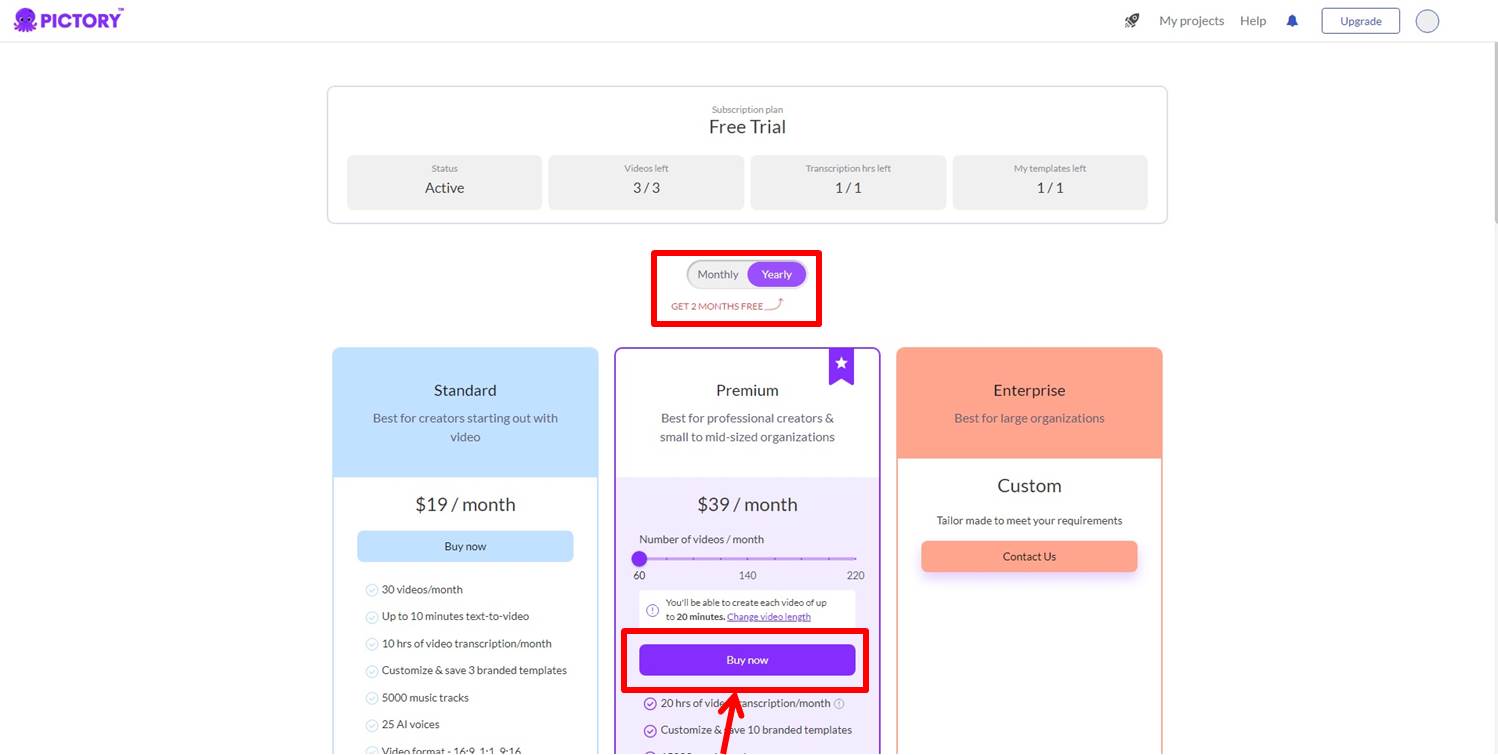
PictoryAIの価格は『PictoryAIの価格・料金』の記事をご覧ください。
注文概要が表示されます。
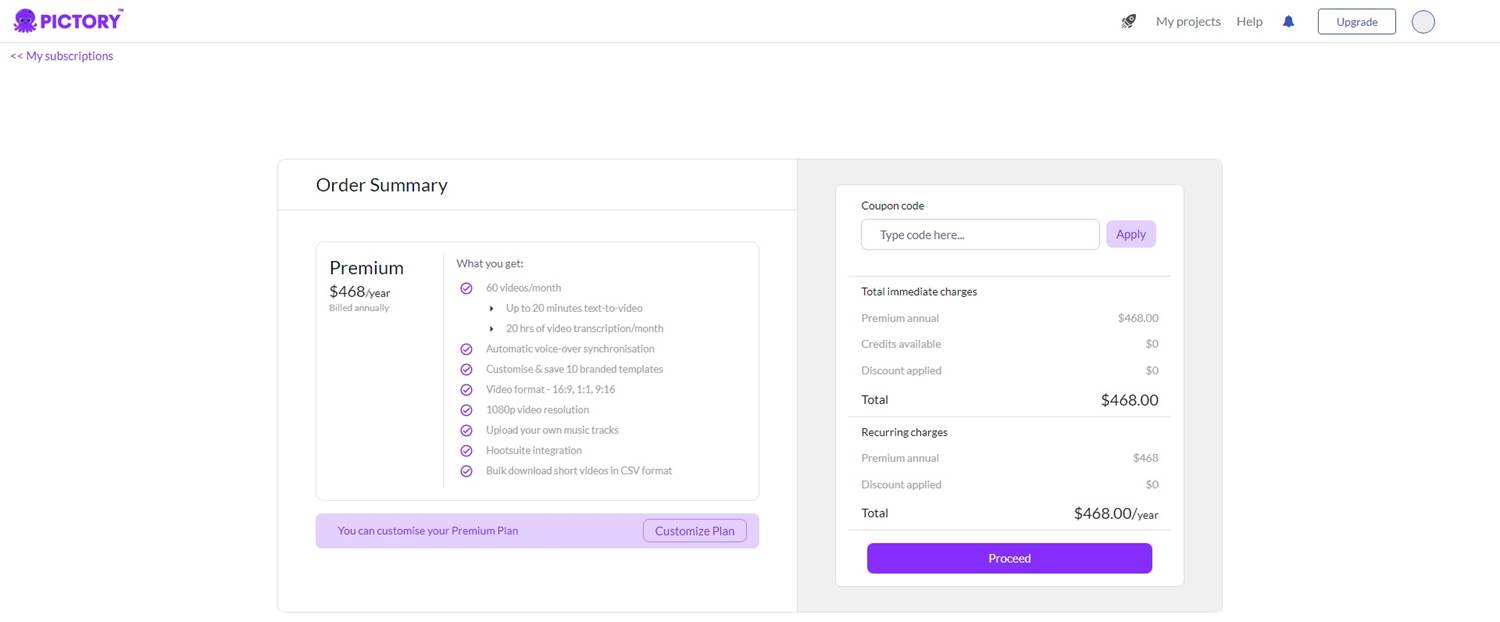
注文概要にはクーポンコードを入力する箇所があります。
PictoryAIでは50%オフのクーポンが発行されています。
クーポンコードは
fieasia41
クーポンを適応させるにはクーポンコードを入力し「Apply」をクリックします。
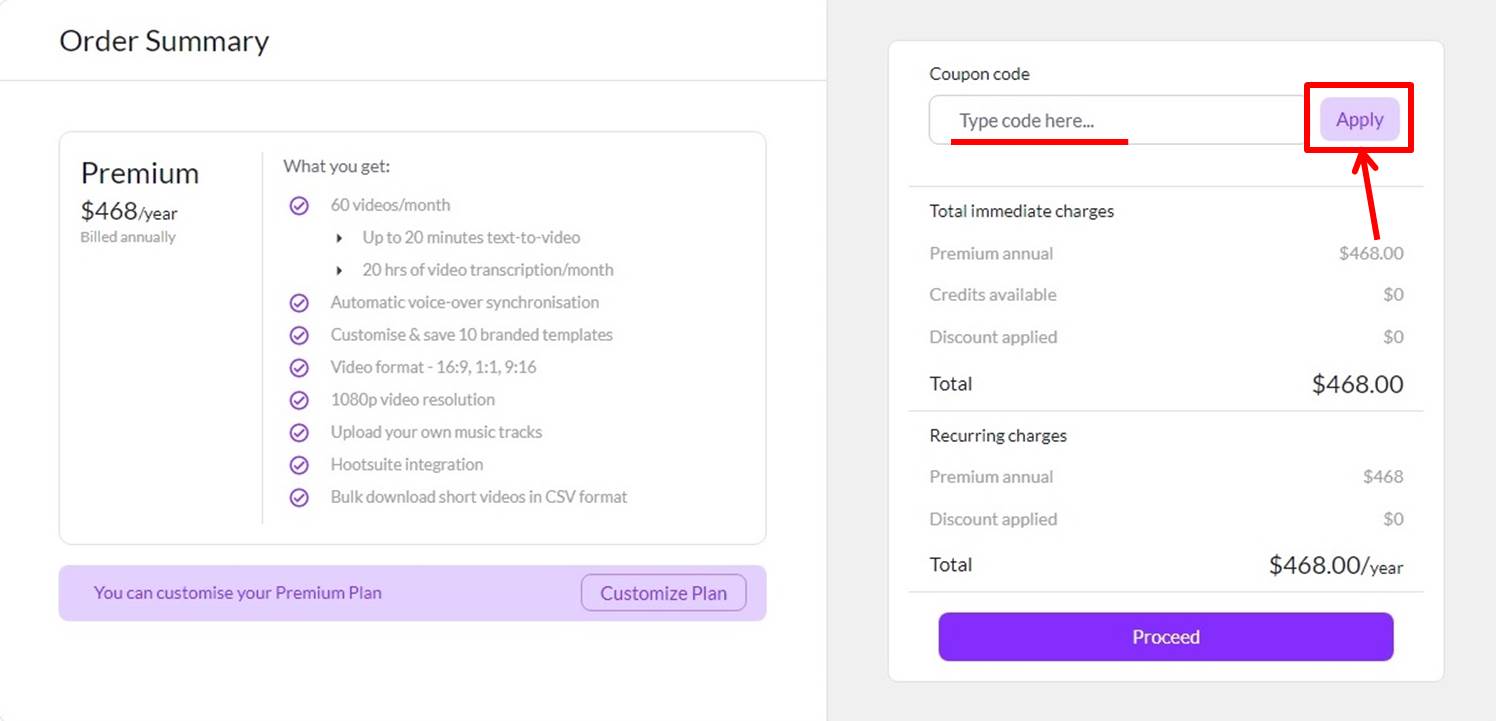
するとクーポンが適応されます。
「Discount applied」に割引額が表示されます。
「Proceed」をクリックします。
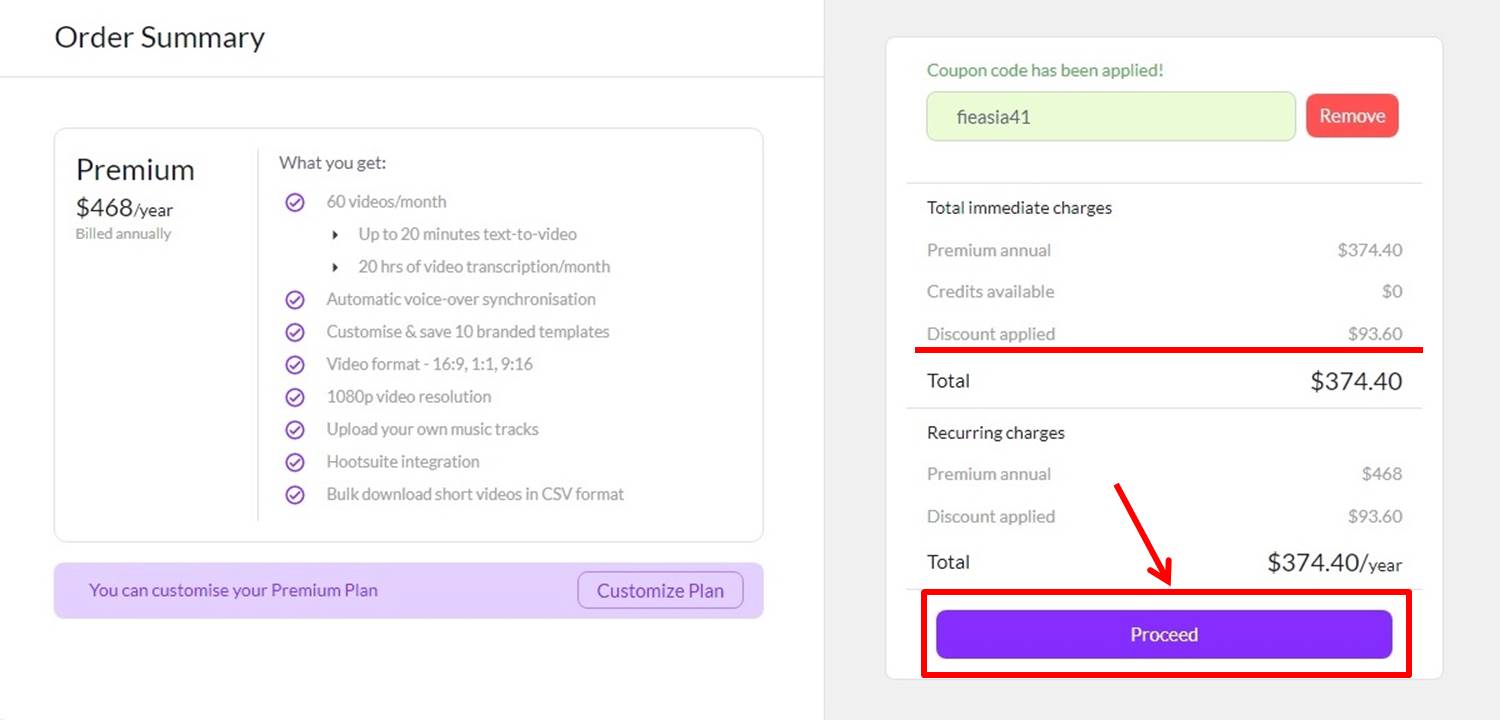
PictoryAIを安く買う方法は『PictoryAIを安く買う方法』の記事をご覧ください。
支払い情報を入力
支払い情報を入力します。
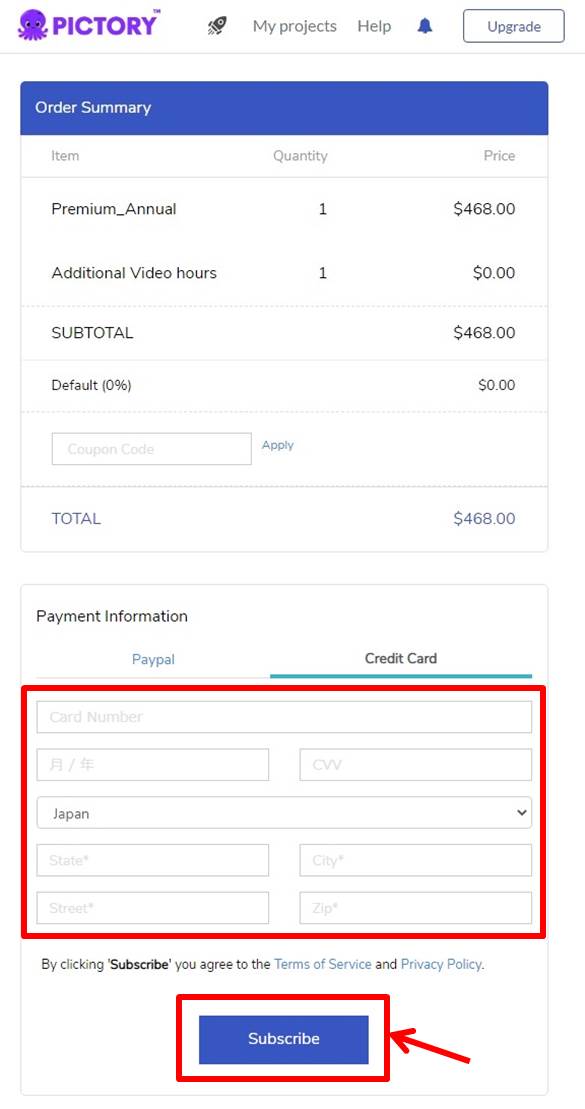
項目は次の通り
| Card Number | カード番号を入力 |
| 月/年 | 有効期限を入力 |
| CVV | セキュリティコードを入力 |
| 国名 | 「Japan」を選択 |
| State | 都道府県を入力 |
| City | 市を入力 |
| Street | 番地を入力 |
| Zip | 郵便番号を入力 |
住所を入力する時は『日本語の住所から英語に変換するサイト』を利用すると良いでしょう。
情報を入力したら申し込みをします。
「Subscribe」をクリックします。
以上でアップグレードができました。
PictoryAIをアップグレードするとどうなる?
機能の拡充
アップグレードすることで動画作成の本数や長さが増加します。
特にProfessionalプランでは最大で20分の動画を60本作成できるためより多様なコンテンツを制作することが可能です。
文字起こしの増加
Professionalプランでは文字起こしの量が増え月に600分のトランスクリプトが利用できるため動画からテキストを取得しやすくなります。
これにより教育やマーケティングなどの用途での活用が広がります。
音声機能の強化
アップグレードにより音源のアップロードや高音質のAI音声に対応する機能が追加されよりプロフェッショナルな仕上がりの動画を作成できます。
コストパフォーマンスの向上
年額プランに切り替えることで34%の割引が適用されるため長期的に見るとコストを抑えつつより多くの機能を利用できるメリットがあります。
PictoryAIのよくある質問
 PictoryAIのよくある質問をご紹介します。
PictoryAIのよくある質問をご紹介します。
-
前の記事

Klap(クラップ)ってどうなの?口コミ・評判を紹介 2023.09.13
-
次の記事

Filmora(フィモーラ)ってどうなの?口コミ・評判を紹介 2024.01.12


